Win7系统检查磁盘错误文件与磁盘驱动如何修复 Win7系统检查磁盘错误文件与磁盘驱动怎样修复
今天给大家带来Win7系统检查磁盘错误文件与磁盘驱动如何修复,Win7系统检查磁盘错误文件与磁盘驱动怎样修复,让您轻松解决问题。
磁盘是电脑的重要存储设备,通常会将磁盘划分多个分区,而C盘是电脑的重要系统盘,相信很多用户都不知道电脑磁盘是有驱动的,如果磁盘驱动受到损坏时,会影响系统的运行速度或系统无法正常使用等问题,我们可以利用windows系统自带的功能对磁盘驱动进行检测与修复,也可以使用第三方软件对磁盘驱动问题进行诊断查看,下面来看看具体操作方法吧。
一、磁盘驱动检测
1、对于我们电脑的磁盘驱动,我们首先需要进入到电脑的计算机中,然后点击进入,找到我们需要检测的磁盘
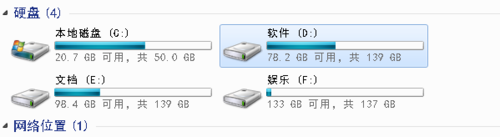
2、右键点击磁盘进行进入到属性页面中,在磁盘的属性页面中,我们可以看到相关的磁盘信息。
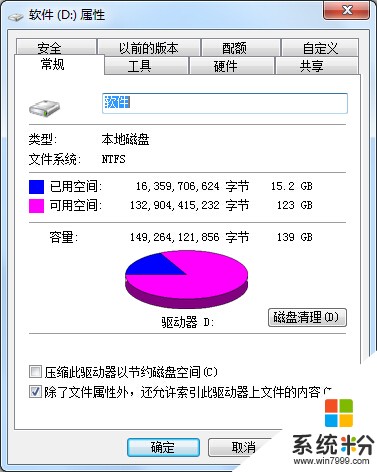
3、磁盘属性页面中,我们可以看到多种功能按钮,点击进入到工具按钮的界面中,然后找到磁盘驱动检测。

4、点击磁盘检测功能按钮,进入到磁盘检测页面中,然后对我们的磁盘驱动进行检查和修复即可。

二、腾讯电脑管家修复
腾讯电脑管家下载:http://m.doudouxitong.com/tools/anquan/2014/1107/4274.html
1、对于磁盘驱动修复的话,如果手动无法正常修复,我们可以点击进入到腾讯电脑管家的工具箱中,点击进入到电脑门诊。

2、在腾讯电脑管家的电脑门诊中,我们可以搜索驱动修复的问题,点击我们的需要的驱动修复进行修复即可。
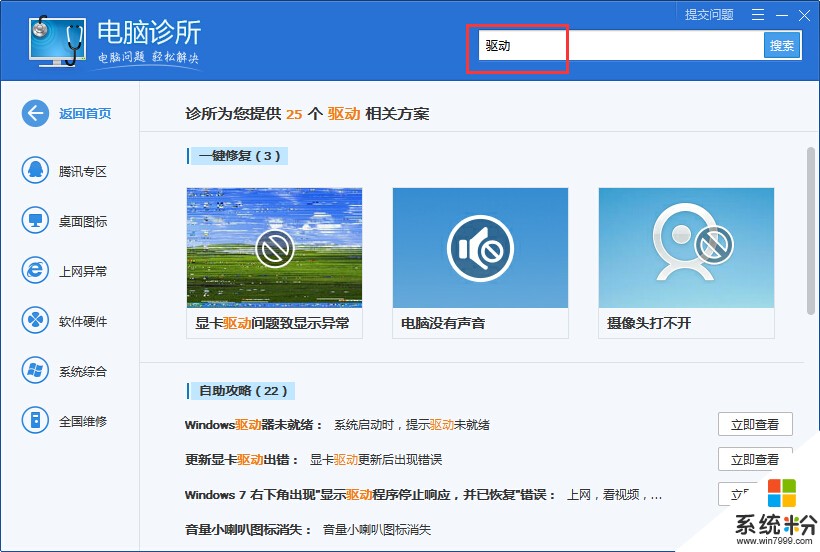
平常对磁盘驱动的维护管理是非常重要的,如果发现磁盘驱动出现问题的话,可以按照教程的方法及时对磁盘进行修复,这样才能更好的保护系统的稳定性,有效的避免磁盘问题带来的不必要麻烦。
以上就是Win7系统检查磁盘错误文件与磁盘驱动如何修复,Win7系统检查磁盘错误文件与磁盘驱动怎样修复教程,希望本文中能帮您解决问题。